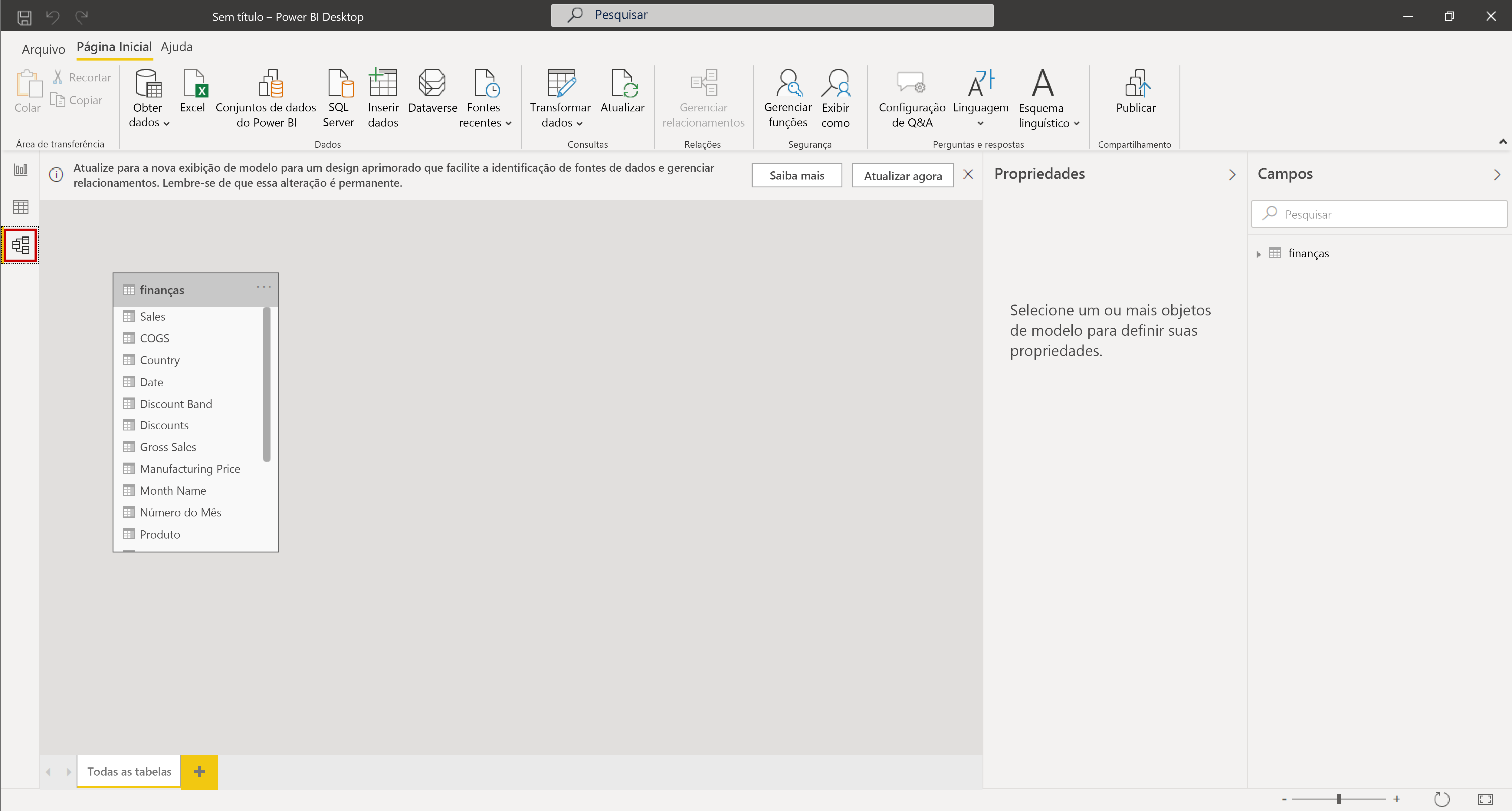Transformar dados
Os dados nem sempre são limpos no seu relatório ou estão prontos para serem utilizados. Poderá precisar de colunas adicionais ou mudar o nome ou ocultar colunas existentes. Pode ter várias origens de dados e ter de definir uma relação entre as mesmas. Todas estas tarefas são conhecidas como transformação de dados. Apesar de abordarmos algumas tarefas aqui, pode explorar este tópico mais detalhadamente os Dados do Modelo no Power BI.
Colunas Personalizadas
Vamos criar uma coluna personalizada com Power Query editor.
Clique no botão Transformar Dados no separador Base do painel de edição.

Selecione o separador Adicionar Coluna e clique em Coluna Personalizada.
Será aberta uma caixa de diálogo. Mude o nome da coluna "Coluna de Teste" e faça duplo clique em Unidades Vendidas nas colunas disponíveis.
Escreva um asterisco (*) e, em seguida, clique na coluna Preço de Fabrico e no botão Inserir .
Clique em OK.

No separador Base da caixa de diálogo Editar Consultas, clique em Fechar & Aplicar.

Criou com êxito uma coluna personalizada. Apesar de não utilizarmos esta coluna de teste para elementos visuais, precisará desta competência para transformar os seus dados no futuro.
Nota
Para obter mais informações sobre colunas calculadas, incluindo a utilização de instruções SE, veja Tutorial: Create colunas calculadas no Power BI Desktop.
Dados do Modelo
Agora que criámos uma coluna de que não precisamos, vamos ocultá-la para que não interaja com a criação dos nossos elementos visuais. Existem muitas ações que pode efetuar para transformar os seus dados no separador Criação de relatórios sem aceder a Editar Consultas.
No painel campos, clique com o botão direito do rato na Coluna de Teste recém-criada.
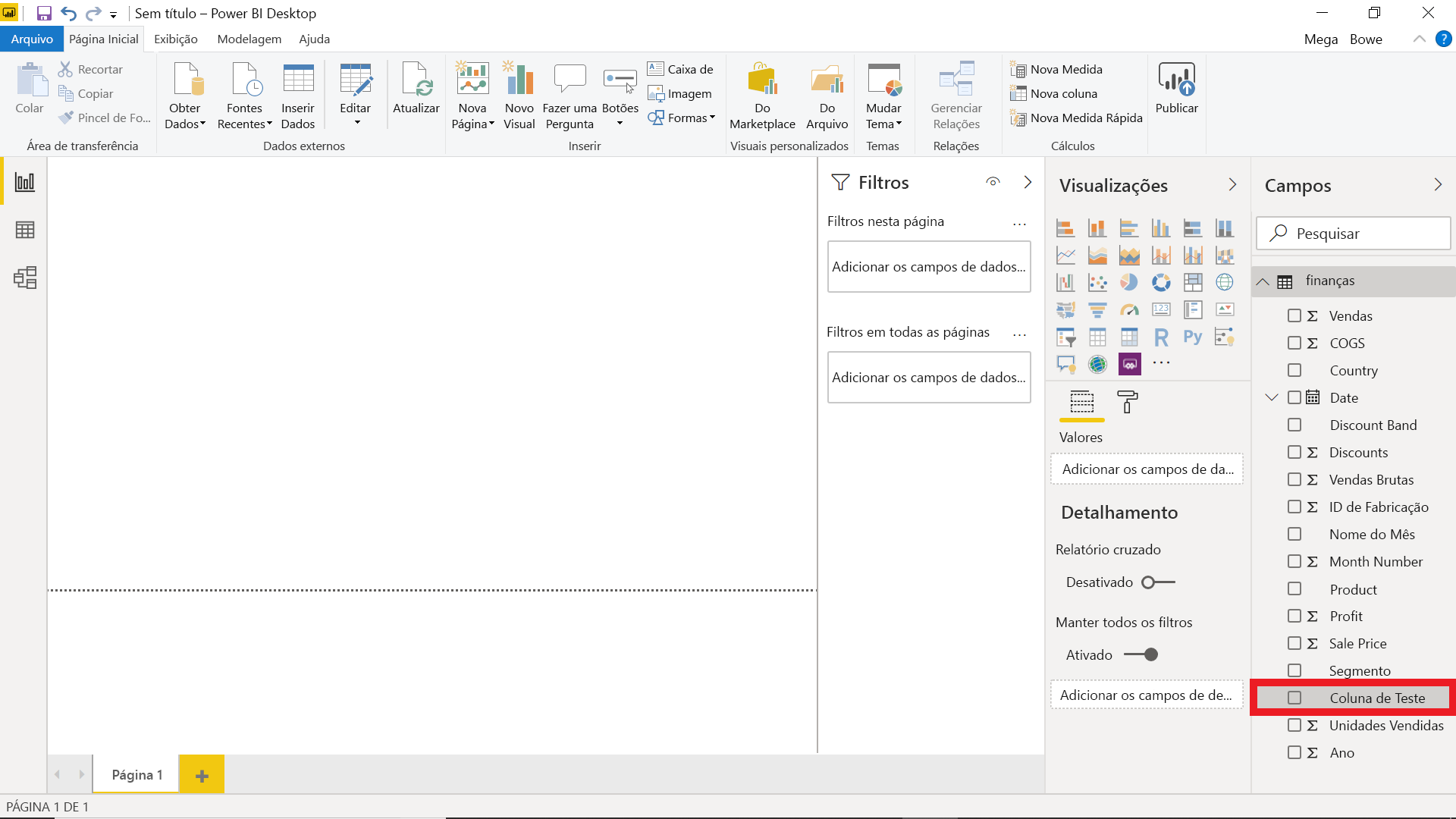
A nota de aviso apresenta muitas ações que pode realizar. Selecione Ocultar na vista de relatório.

Explorámos Editar Consultas e o separador Criação de relatórios, mas existem várias formas de transformar e modelar os seus dados. O separador Dados permite-lhe ver uma pré-visualização dos seus dados e executar funções simples sem introduzir o diálogo Editar Consultas.

O separador Relações é utilizado para definir relações entre múltiplas tabelas ou origens de dados. As relações permitem que os elementos visuais compreendam como os dados de várias tabelas funcionam em conjunto.